ACD 几种坐标输入讲解
- 格式:ppt
- 大小:500.50 KB
- 文档页数:4
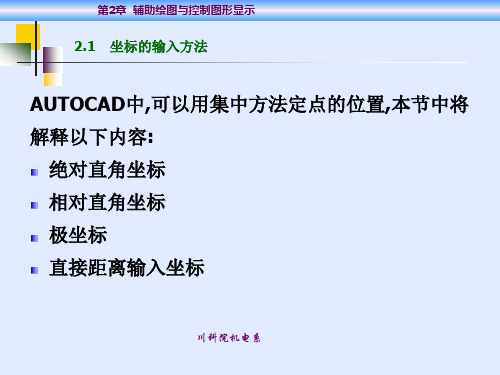

CAD中的坐标系使用方法在CAD软件中,坐标系是非常重要的工具,它能够帮助我们准确地定位和绘制图形。
本文将介绍CAD中坐标系的使用方法,帮助读者更好地掌握CAD软件。
1. 常用坐标系类型在CAD软件中,常用的坐标系类型有三种:世界坐标系(WCS)、用户坐标系(UCS)和对象坐标系(OCS)。
世界坐标系是CAD系统的全局坐标系,它是CAD系统的默认坐标系。
它的原点通常位于绘图空间的左下角,可以通过命令"WCS"来切换到世界坐标系。
用户坐标系是由用户自己定义的坐标系,它可以根据需要设置在任意位置和方向。
用户坐标系的原点可以在绘图空间内的任意位置,可以通过命令"UCS"来设置用户坐标系。
对象坐标系是相对于对象而言的坐标系,每个对象都有独立的坐标系。
对象坐标系可以通过命令"OCS"来设置和切换。
2. 切换坐标系在CAD软件中,我们可以通过不同的命令和方法来切换坐标系。
切换到世界坐标系:可以通过命令"WCS"或者点击工具栏上的世界坐标系图标来切换到世界坐标系。
设置用户坐标系:可以通过命令"UCS"或者点击工具栏上的用户坐标系图标来设置用户坐标系。
在设置用户坐标系时,可以选择三点法、原点法或者面法来确定坐标系的位置和方向。
切换对象坐标系:可以通过命令"OCS"或者点击工具栏上的对象坐标系图标来切换到对象坐标系。
3. 使用坐标系在CAD软件中,使用坐标系可以帮助我们更准确地绘制和编辑图形。
使用世界坐标系:当需要进行常规绘图操作时,可以使用世界坐标系。
在使用世界坐标系时,我们可以直接输入绝对坐标或者使用相对坐标。
使用用户坐标系:当需要在特定角度或者特定位置上进行绘图时,可以使用用户坐标系。
用户坐标系可以帮助我们更方便地定位和绘制图形。
使用对象坐标系:当需要对对象进行编辑和变换时,可以使用对象坐标系。
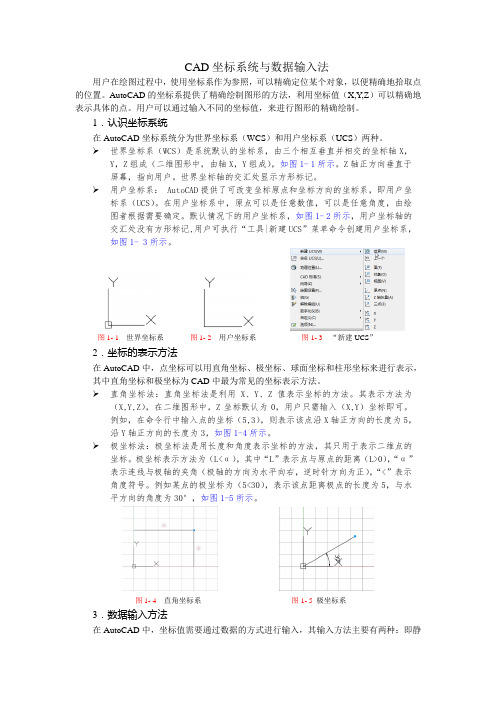
CAD坐标系统与数据输入法用户在绘图过程中,使用坐标系作为参照,可以精确定位某个对象,以便精确地拾取点的位置。
AutoCAD的坐标系提供了精确绘制图形的方法,利用坐标值(X,Y,Z)可以精确地表示具体的点。
用户可以通过输入不同的坐标值,来进行图形的精确绘制。
1.认识坐标系统在AutoCAD坐标系统分为世界坐标系(WCS)和用户坐标系(UCS)两种。
世界坐标系(WCS)是系统默认的坐标系,由三个相互垂直并相交的坐标轴X,Y,Z组成(二维图形中,由轴X,Y组成),如图1- 1所示。
Z轴正方向垂直于屏幕,指向用户。
世界坐标轴的交汇处显示方形标记。
用户坐标系:AutoCAD提供了可改变坐标原点和坐标方向的坐标系,即用户坐标系(UCS)。
在用户坐标系中,原点可以是任意数值,可以是任意角度,由绘图者根据需要确定。
默认情况下的用户坐标系,如图1- 2所示,用户坐标轴的交汇处没有方形标记,用户可执行“工具|新建UCS”菜单命令创建用户坐标系,如图1- 3所示。
图1- 1世界坐标系图1- 2用户坐标系图1- 3“新建UCS”2.坐标的表示方法在AutoCAD中,点坐标可以用直角坐标、极坐标、球面坐标和柱形坐标来进行表示,其中直角坐标和极坐标为CAD中最为常见的坐标表示方法。
直角坐标法:直角坐标法是利用X、Y、Z值表示坐标的方法。
其表示方法为(X,Y,Z),在二维图形中,Z坐标默认为0,用户只需输入(X,Y)坐标即可。
例如,在命令行中输入点的坐标(5,3),则表示该点沿X轴正方向的长度为5,沿Y轴正方向的长度为3,如图1-4所示。
极坐标法:极坐标法是用长度和角度表示坐标的方法,其只用于表示二维点的坐标。
极坐标表示方法为(L<α),其中“L”表示点与原点的距离(L>0),“α”表示连线与极轴的夹角(极轴的方向为水平向右,逆时针方向为正),“<”表示角度符号。
例如某点的极坐标为(5<30),表示该点距离极点的长度为5,与水平方向的角度为30°,如图1-5所示。
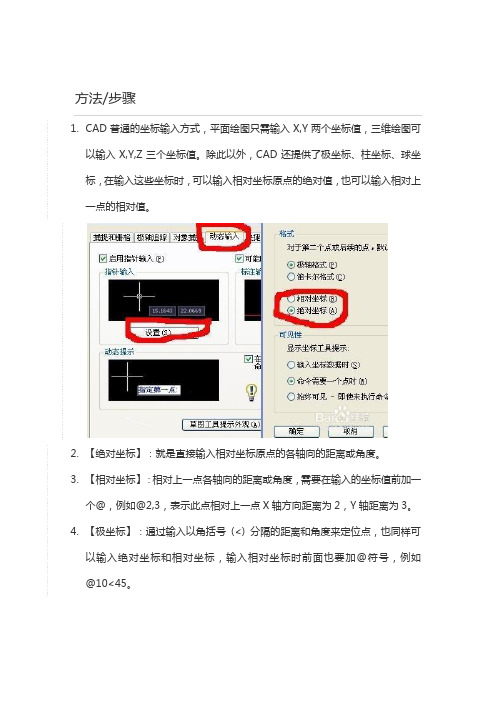
方法/步骤1.CAD普通的坐标输入方式,平面绘图只需输入X,Y两个坐标值,三维绘图可以输入X,Y,Z三个坐标值。
除此以外,CAD还提供了极坐标、柱坐标、球坐标,在输入这些坐标时,可以输入相对坐标原点的绝对值,也可以输入相对上一点的相对值。
2.【绝对坐标】:就是直接输入相对坐标原点的各轴向的距离或角度。
3.【相对坐标】:相对上一点各轴向的距离或角度,需要在输入的坐标值前加一个@,例如@2,3,表示此点相对上一点X轴方向距离为2,Y轴距离为3。
4.【极坐标】:通过输入以角括号(<) 分隔的距离和角度来定位点,也同样可以输入绝对坐标和相对坐标,输入相对坐标时前面也要加@符号,例如@10<45。
5.【柱坐标】:输入形式为:X<[与 X 轴所成的角度],Z ,也就是平面上的极坐标加上一个Z坐标。
6.【球坐标】:输入形式为:X<[与 X 轴所成的角度]<[与 XY 平面所成的角度] ,就是平面上的极坐标加上一个与XY平面的角度。
7.CAD在2007(具体版本添加的不确定)以上版本都有动态输入(DYN)功能,这样在图形窗口绘图的时候,可以直接动态输入坐标值,这样输入坐标时不必去看命令行。
但动态输入跟命令行输入是有区别的,输入坐标时默认是相对坐标,无需在前面加@,当然也可以设置成绝对坐标。
8.除了完整地输入坐标值,我们还可利用捕捉、正交的辅助工具,通过光标辅助定位或直接定位点的准确位置。
比如画直线时,可以利用对象捕捉(F3)直接用光标将点定位到已有图形的某个特征点上,然后可以利用光标定位方向,例如打开正交(F8)后将光标定位到水平或竖直方向,直接输入直线的长度即可,无需再输入相对坐标。
cad如何查询点的坐标右键对象捕捉--设置--全部选择--确定,再将鼠标移至要查询的点,左下角显示的就是点的坐标。
前面的是X方向,中间是Y方向,后面是Z 方向。
问题:CAD里面怎么查坐标问题:CAD里面怎么查坐标查询点坐标:ID查询距离:DI查询属性:LI一般就用这三种就行rsent查询点坐标:ID查询距离:DI查询属性:LI一般就用这三种就行。

CAD笛卡尔坐标系(直角坐标系),极坐标系精讲,看完秒会1-3分钟学习CAD小技巧,粉丝数到达一万“有豪礼相送”,责任、担当、使命-华云旭教育!丨CAD坐标系创建对象时,可以使用绝对或相对坐标定位点。
CAD坐标系,分为两种,笛卡尔坐标系和极坐标系,每种坐标系,又分为绝对坐标系,和相对坐标系。
丨1,笛卡尔坐标系(也称直角坐标系)①,绝对笛卡尔坐标系输入绝对坐标基于 UCS 原点 (0,0),这是 X 轴和 Y 轴的交点。
已知点坐标的精确的 X 和 Y 值时,可以使用绝对坐标。
如果启用动态输入,可以使用# 前缀来指定绝对坐标。
如果在命令行而不是工具提示中输入坐标,可以不使用# 前缀。
例如,输入#3,4 指定一点,此点在 X 轴方向距离 UCS 原点 3 个单位,在 Y 轴方向距离 UCS 原点 4 个单位。
下例为开启动态输入(F12)绘制了一条从X 值为-2、Y 值为1 的位置开始,到端点 (3,4) 处结束的线段。
命令: line起点: #-2,1下一点: #3,4直线位置如下所示:下例为在命令行输入,绘制了一条从 X 值为 -2、Y 值为 1 的位置开始,到端点 (3,4) 处结束的线段。
命令: L LINE指定第一个点: -2,1指定下一点或 [放弃(U)]: 3,4 这是绘制出来的线段,②,相对笛卡尔坐标相对坐标是基于上一输入点的。
如果知道某点与前一点的位置关系,可以使用相对 X,Y 坐标。
要指定相对坐标,请在坐标前面添加一个 @(相对)符号。
例如,输入 @3,4 指定一点,此点沿 X 轴方向有 3 个单位,沿 Y 轴方向距离上一指定点有 4 个单位。
下例绘制了一个三角形的三条边。
第一条边是一条线段,从绝对坐标 -2,1 开始,到沿 X 轴方向 5 个单位,沿 Y 轴方向 0 个单位的位置结束。
第二条边也是一条线段,从第一条线段的端点开始,到沿X 轴方向 0 个单位,沿 Y 轴方向 3 个单位的位置结束。

本文整理于网络,仅供阅读参考
在cad中输入坐标的方法
在cad中输入坐标的方法一 1.想要学会cad如何输入坐标就要知道cad绝对坐标和cad相对坐标。
绝对坐标就是相对于cad原点的坐标。
2.cad如何输入绝对坐标呢,在cad工具栏中选择直线工具,或者输入cad直线工具快捷键l,然后按回车键确定。
3.现在需要指定直线的第一点,在命令行中输入绝对坐标“100,100”,然后按回车键确定。
4.此时cad直线的第一点就定位在绝对坐标“100,100”处了。
在cad中输入坐标的方法二以a(3934023.475,495715.674),b(3926619.74,495404.801)为公路线性区域的起终点为例,坐标系原点宜建立在区域的中间位置。
第一步:输入命令ucs回车,出现提示,在后面输入坐标原点位置(-495400,-3930400,,0)回车(注:在cad中输入时不带括号)。
第二步:会弹出提示输入x轴上一点,在提示后输入(495700,0,0)回车。
第三步:会弹出提示输入xy平面上一点,在提示后输入(0,3934000,0)回车坐标系建立成功希望对你能有所帮助。
2.2.1 使用定点设备在AutoCAD中的定点设备是指具有两个或两个以上按钮的外接设备,例如双键或三键鼠标、光电数字绘图笔等等。
在双键鼠标上,左键通常称为拾取键,可用于指定位置、指定编辑对象、选择菜单选项、对话框按钮和字段等。
而右键的作用则取决于当时所执行的操作,如显示快捷菜单、结束正在执行中的命令等。
在绘图区域中移动十字光标时,在状态栏中就会动态更新X和Y坐标位置,当移至合适的位置之后,单击鼠标左键(拾取键)即可指定点的位置。
对于现在普遍使用的滑轮鼠标,它可支持的功能就更为强大。
用户可在不使用AutoCAD任何命令的前提下,使用滑轮缩放和平移视图。
例如向前转动滑轮,可放大视图;而向后转动滑轮则可缩小视图。
2.2.2 输入坐标值使用定点设备确定点的位置相对于精确绘图显得较为随意,那么在命令行中通过键盘输入坐标值来确定点的位置更能满足高精度绘图任务的需求。
通过键盘在命令行中输入精确的数值,可以指定一个二维点的坐标值。
用户可以使用绝对坐标和相对坐标两种方式输入二维坐标。
2.2.2.1 绝对坐标绝对坐标是指相对于当前坐标系统原点的坐标。
当用户以绝对坐标输入一个二维点时,可以采用笛卡尔坐标或极坐标形式。
1. 笛卡尔坐标该坐标系有三个轴,即X、Y和Z轴。
输入坐标值时,需要指示沿X、Y和Z轴相对于坐标系原点(0,0,0)的距离以及方向(正或负)。
当在二维空间也就是在XY平面中确定点的位置时,笛卡尔坐标的X值表示沿水平轴以当前单位表示的距离,正值表示在正方向上的距离,而负值表示在负方向上的距离;Y值表示沿垂直轴以当前单位表示的距离。
用户需要输入点的X和Y坐标值,并且在这两个值之间要用英文逗号隔开。
接下来将通过笛卡尔坐标绘制一条从X值为-10、Y值为5的位置开始,到端点(20,10)处结束的线段。
(1)在“绘图”工具栏中单击“直线”按钮,然后根据命令行提示进行操作。
命令: line指定第一点: #-10,5 //输入绝对坐标值,按<Enter>键指定直线的第一点。
cad中该怎么输入坐标点
CAD中的坐标非常重要,那么大家知道cad中该怎么输入坐标点吗?下面是店铺整理的cad中该怎么输入坐标点的方法,希望能给大家解答。
cad中输入坐标点的方法:
以A(3934023.475,495715.674),B(3926619.74,495404.801)为公路线性区域的起终点为例,坐标系原点宜建立在区域的中间位置。
第一步:输入命令UCS回车,出现提示,在后面输入坐标原点位置(-495400,-3930400,,0)回车(注:在CAD中输入时不带括号)。
第二步:会弹出提示输入X轴上一点,在提示后输入(495700,0,0)回车。
第三步:会弹出提示输入XY平面上一点,在提示后输入(0,3934000,0)回车坐标系建立成功希望对你能有所帮助。
如何在CAD中输入绝对坐标在CAD里面很多图形是需要标注一些数据的,有的图形只需要坐标,那么大家知道如何在CAD中输入绝对坐标吗?下面是店铺整理的如何在CAD中输入绝对坐标的方法,希望能帮到大家!在CAD中输入绝对坐标的方法绝对坐标1.直角坐标直角坐标用点的X、Y、Z坐标值表示该点,且各坐标值之间要用逗号隔开。
2.极坐标极坐标用于表示二维点,其表示方法为:距离<角度。
3.球坐标球坐标用于确定三维空间的点,它用三个参数表示一个点,即点与坐标系原点的距离L;坐标系原点与空间点的连线在XY面上的投影与X轴正方向的夹角(简称在XY面内与X轴的夹角) ;坐标系原点与空间点的连线同XY面的夹角(简称与XY面的夹角) ,各参数之间用符号“<”隔开,即“L< < ”。
例如,150<45<35表示一个点的球坐标,各参数的含义如下图所示。
4. 柱坐标柱坐标也是通过三个参数描述一点:即该点在XY面上的投影与当前坐标系原点的距离;坐标系原点与该点的连线在XY面上的投影同X 轴正方向的夹角;以及该点的Z坐标值。
距离与角度之间要用符号“<”隔开,而角度与Z坐标值之间要用逗号隔开,即“< ,z”。
例如,100<45,85表示一个点的柱坐标,各参数的含义如右下图所示。
5.相对坐标相对坐标是指相对于前一坐标点的坐标。
相对坐标也有直接坐标、极坐标、球坐标和柱坐标四种形式,其输入格式与绝对坐标相同,但要在输入的坐标前加前缀“@”。
基本上,cad里面坐标的输入就这几种,大家学会了就可以了。
知识拓展:使用cad算图形的面积的方法1.对于简单图形,如矩形、三角形。
只须执行命令AREA,可以是命令。
行输入或点击对应命令图标,在命令提示“Specify first corner point or [Object/Add/Subtract]:”后,打开捕捉依次选取矩形或三角形各交点后回车,AutoCAD将自动计算面积,Area,周长,Perimeter,并将结果列于命令行。